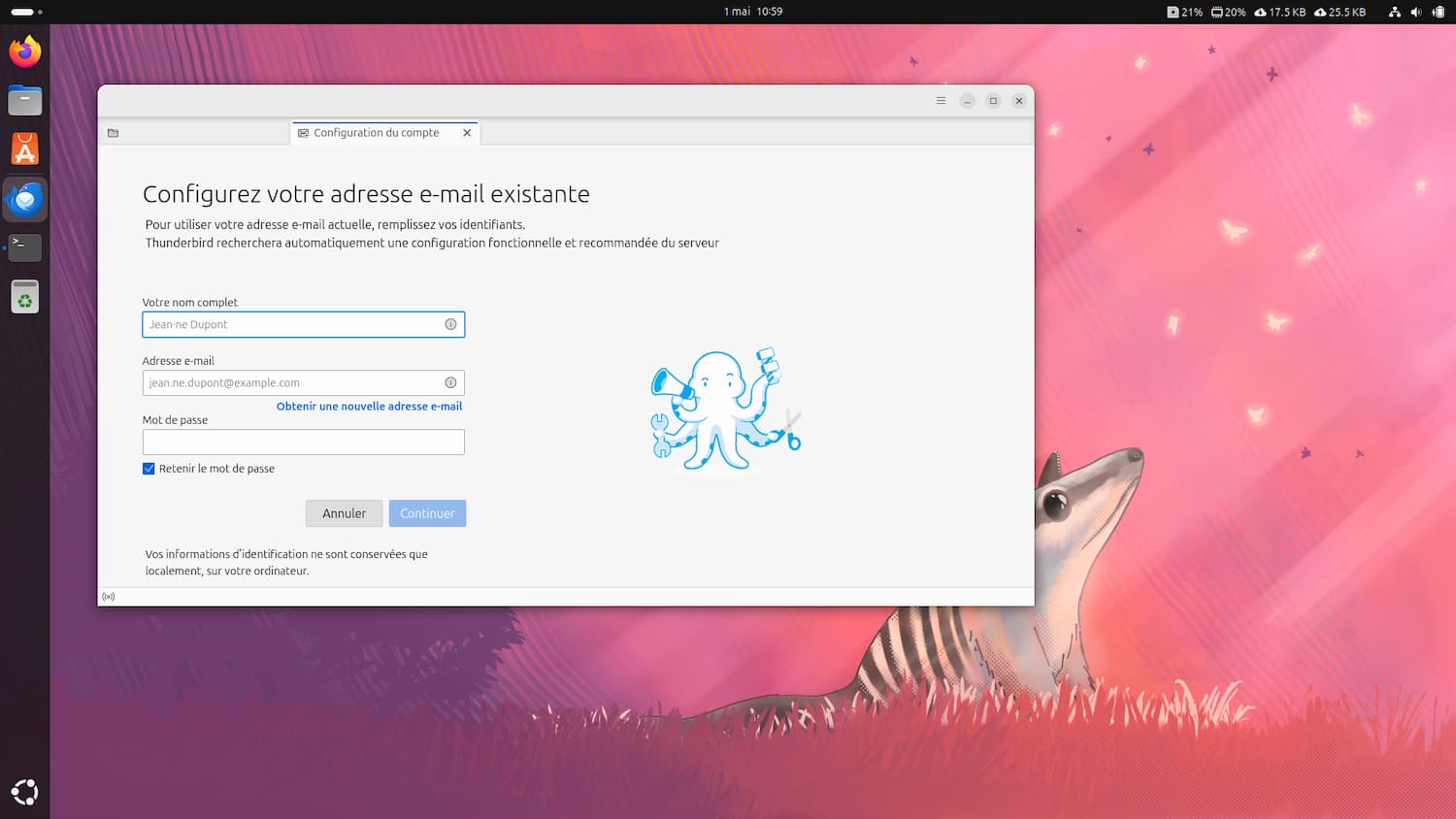Comment installer Thunderbird en tant que paquet Deb sur Ubuntu 24.04 ?
Libérée, délivrée
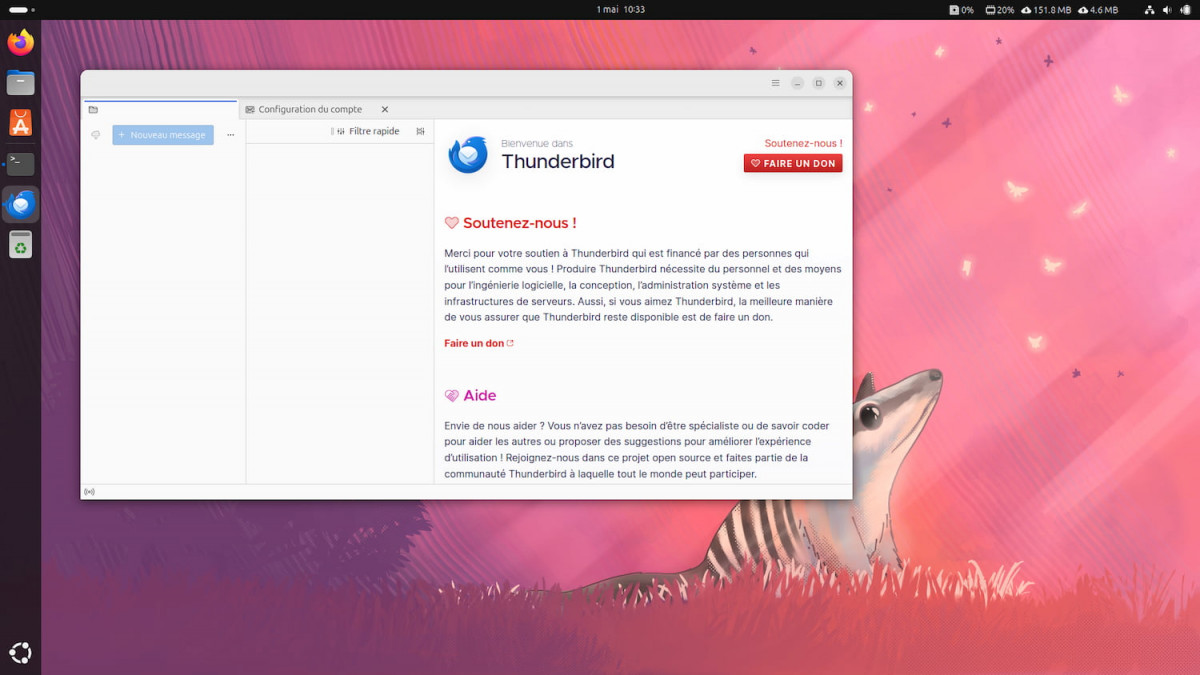
Un peu de contexte...
Si vous supprimez le snap Thunderbird et que vous exécutez la commande apt install thunderbird dans votre terminal, vous ne recevrez pas une version deb, mais un paquet de transition qui réinstallera le snap Thunderbird.
Canonical a tendance à promouvoir ces choix, même s'ils peuvent être contraignants pour certains utilisateurs..
1. Supprimer le paquet Snap préinstallé
Remarque : Avant de désinstaller le paquet Thunderbird, veuillez sauvegarder vos données importantes.
Vous pouvez choisir de conserver le paquet Thunderbird Snap, mais cela entraînera des icônes d'application en double dans le menu Démarrer une fois la version DEB installée.
Pour désinstaller le paquet Snap, ouvrez le terminal en appuyant sur Ctrl+Alt+T et exécutez la commande :
sudo snap remove --purge thunderbirdN'oubliez pas d'exécuter également la commande pour supprimer le paquet .deb vide, qui est une enveloppe redirigeant vers le paquet Snap :
sudo apt remove thunderbird2. Installer Thunderbird en tant que paquet DEB
L'équipe Ubuntu maintient depuis de nombreuses années le PPA "Mozilla Team", qui propose les dernières versions stables de Thunderbird, Firefox ESR et Firefox en tant que paquets .deb.
Ce PPA, bien que maintenu par l'équipe Ubuntu, est considéré comme "officiel". Il prend en charge les versions d'Ubuntu telles que 24.04, 23.10, 22.04, 20.04, ainsi que les anciennes versions 18.04/16.04 ESM.
1. Ajout du PPA
Pour commencer, appuyez sur Ctrl+Alt+T pour ouvrir une fenêtre de terminal.
Une fois ouverte, exécutez la commande suivante pour ajouter le PPA :
sudo add-apt-repository ppa:mozillateam/ppaEntrez le mot de passe de l'utilisateur (aucun astérisque ne s'affiche à l'écran, tapez simplement et appuyez sur Entrée) lorsque vous êtes invité, puis appuyez sur Entrée pour continuer.
2. Définir une priorité plus élevée pour le PPA
Pour cela, exécutez la commande pour créer et éditer le fichier de configuration :
sudo nano /etc/apt/preferences.d/mozillateamppaUne fois le fichier ouvert, collez les lignes suivantes et enregistrez-le :
Package: thunderbird*
Pin: release o=LP-PPA-mozillateam
Pin-Priority: 1001Appuyez sur Ctrl+S pour enregistrer et sur Ctrl+X pour quitter.
3. Installer le paquet Deb de Thunderbird
Maintenant, exécutez la commande ci-dessous pour rafraîchir manuellement le cache des paquets système :
sudo apt updateEnfin, exécutez la commande "apt install" pour installer le paquet .deb du PPA :
sudo apt install thunderbird3. Comment restaurer Thunderbird vers snap
Pour désinstaller le paquet Thunderbird installé depuis le PPA, ouvrez le terminal (Ctrl+Alt+T) et lancez la commande :
sudo apt remove --autoremove thunderbirdEnsuite, supprimez le PPA de l'équipe Mozilla en exécutant la commande :
sudo add-apt-repository --remove ppa:mozillateam/ppaSi vous souhaitez réinstaller le paquet Thunderbird Snap, vous pouvez utiliser l'App Center ou exécuter des commandes spécifiques :
Commencez par mettre à jour le cache des paquets du système, au cas où :
sudo apt updateInstallez le paquet .deb (après avoir supprimé le PPA) à partir du dépôt système, qui vous redirigera automatiquement vers le paquet snap :
sudo apt install thunderbird